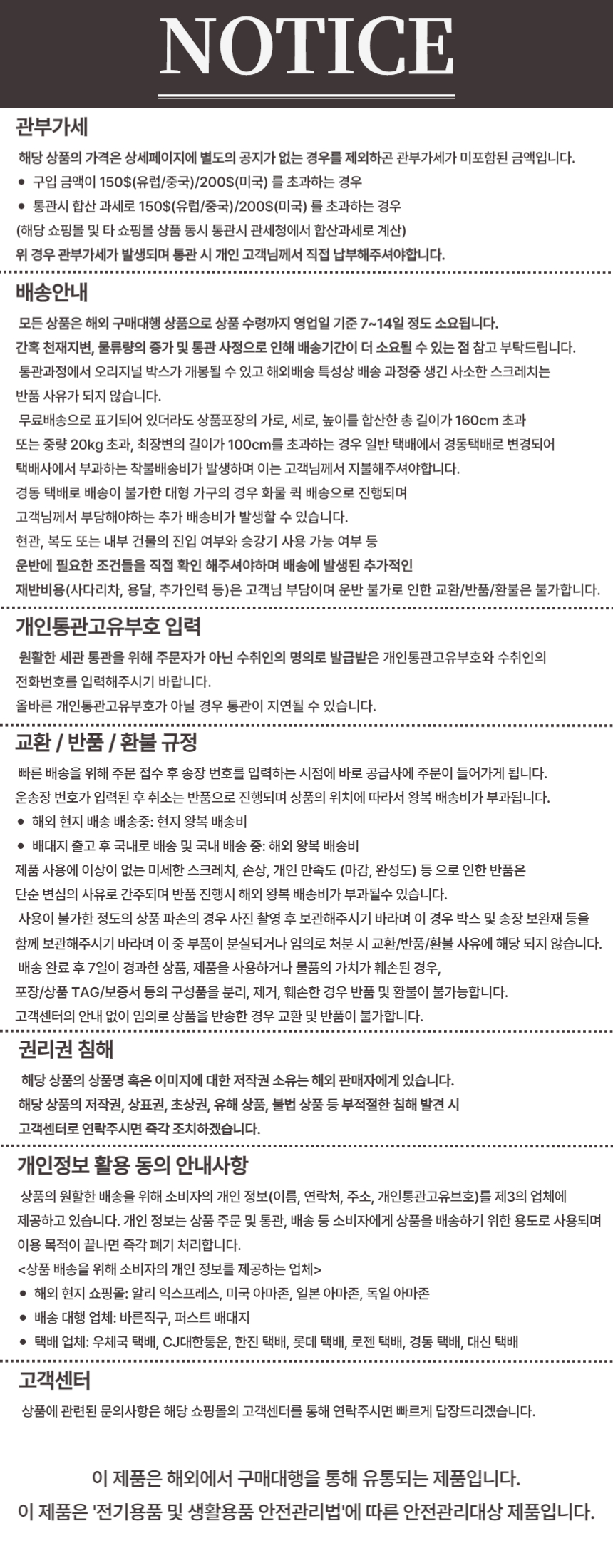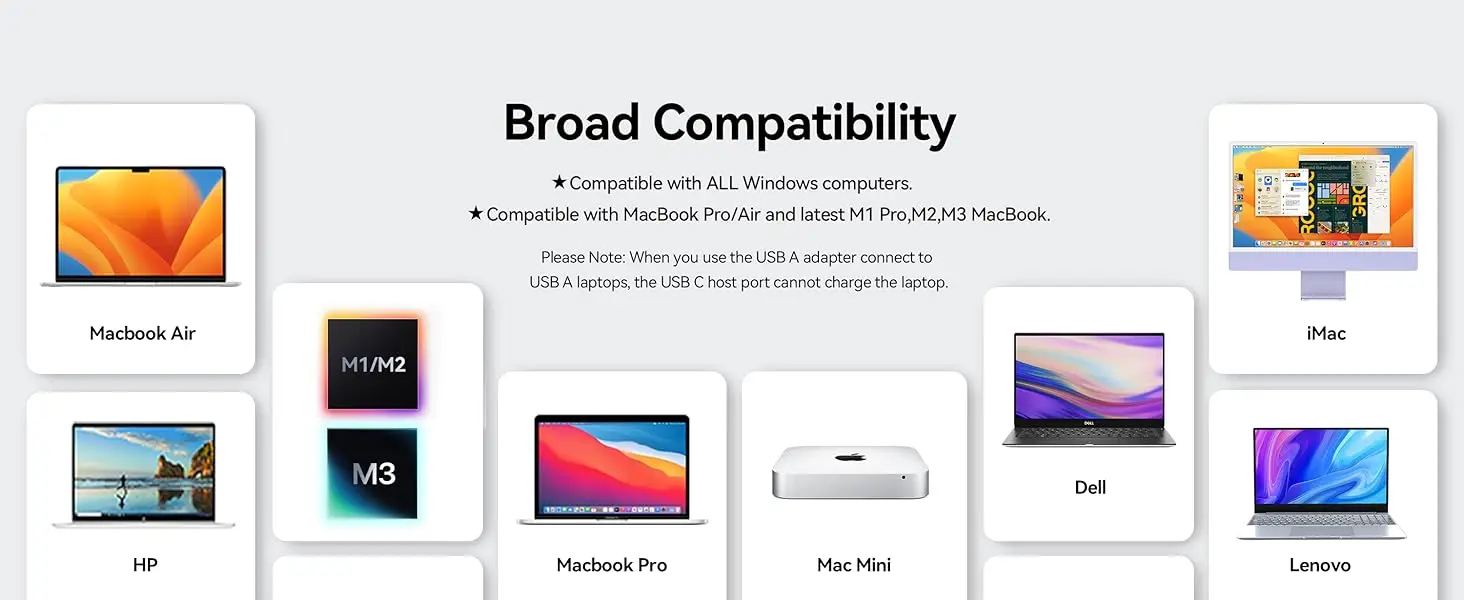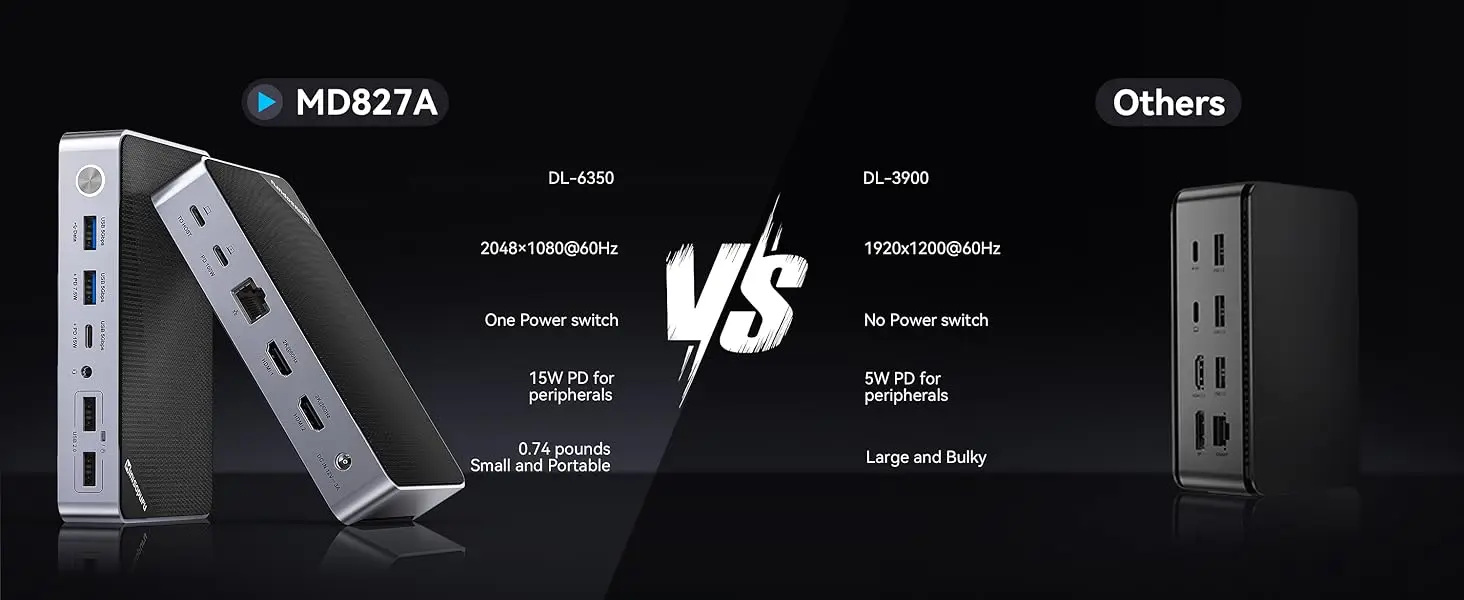今日の為替レート
お振込銀行
クレジットカード支払い
ログイン | LOGIN
商品カテゴリー
- ブランドファッション
- ファッション/雑貨
- ビューティー
- 食品
- 出産/育児
- 生活雑貨
- パソコン
- レジャー
디스플레이 링크 도킹 스테이션 듀얼 모니터 15W 충전 2K60HZ HDMI USB C 허브 맥북호환 M3 M2 M1 윈도우용
|
|||||||||||||||||
| 商品購入についてのご案内 | |||
|
|||
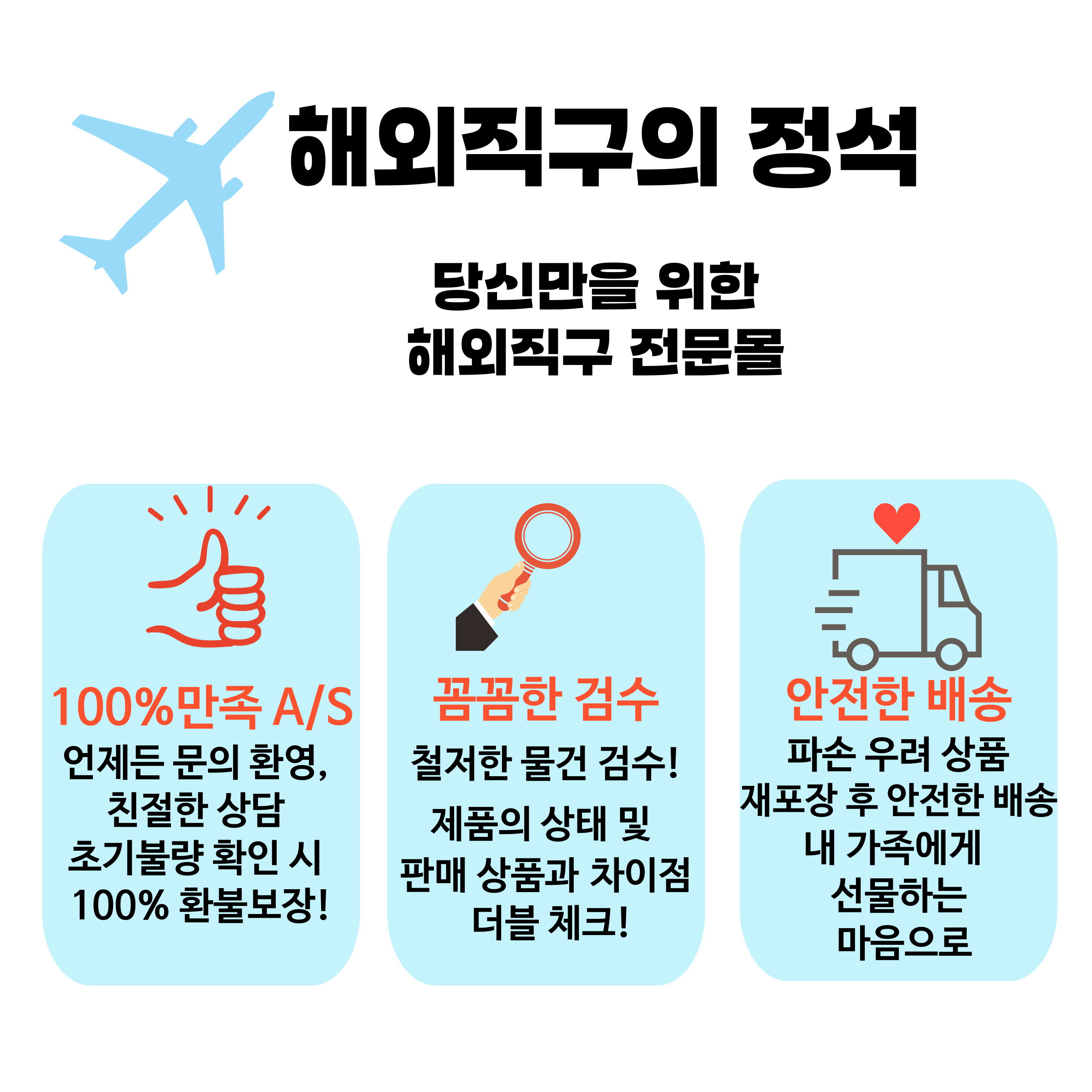
Minisopuru 디스플레이링크 도킹 스테이션 듀얼 모니터, 15W 충전 기능이 있는 Mac 도킹 스테이션, MacBook M3/M2/M1/Windows용 듀얼 2K @ 60HZ HDMI, USB C 도킹 스테이션 (2X HDMI, 100W PD, RJ45, 5X USB)
【Minisopuru DisplayLink Dock】: 듀얼 모니터 노트북 도킹 스테이션에는 10 개의 포트가 있습니다: 2*2K HDMI,1 * USB C 5Gbps + 15W, 1 * USB A 5Gbps + 7.5W, 1 * USB A 5Gbps, 2 * USB A 2.0,1000Mbps 이더넷, 오디오. USB-C 호스트 케이블을 연결하여 두 개의 다른 디스플레이를 확장하고 다양한 주변 장치를 연결하여 데이터를 빠르게 전송하며 휴대 전화 또는 iPad를 동시에 충전하면됩니다.
【듀얼 HDMI 도킹 스테이션】: DisplayLink 드라이버를 설치 한 후 MacBook은 M1/M2/M3 칩에 의해 제한되지 않습니다. 듀얼 디스플레이 포트 도킹 스테이션을 사용하면 듀얼 HDMI 디스플레이 조합 (2x2K HDMI (DisplayLink Driver)) 을 쉽게 얻을 수 있습니다.★참고: 모든 미디어에 적합한 디스플레이 기능을 보장하려면 랩톱에 DisplayLink 드라이버를 설치해야합니다.
【최대 15W 주변 전원 공급 장치】: 이 듀얼 모니터 노트북 도킹 스테이션에는 36W 전원 어댑터가 함께 제공됩니다. 동시에 도킹 스테이션의 USB-C 충전 포트를 사용하여 휴대 전화 또는 iPad에 최대 15W 충전을 제공합니다.★참고: Minisopuru DisplayLink 도킹 스테이션은 36W DC 전원 어댑터를 연결해야합니다. 그렇지 않으면 작동하지 않습니다. 랩톱을 충전해야 하는 경우 원래 어댑터를 사용하여 도크의 USB-C PD에 연결하십시오.
【고속 데이터 전송 】: 노트북 도킹 스테이션 듀얼 모니터는 2x USB A 3.0 및 2x USB A 2.0, 최대 5Gbps 의 데이터 전송 속도를 지원하여 몇 초 안에 비디오 및 기타 파일을 손쉽게 전송합니다. 또한 외부 장치를 동시에 충전 할 수 있습니다. DisplayLink 도킹 스테이션은 편집자 및 여행, 출장, 집, 회의 등에 사용하기에 매우 적합합니다.
【DisplayLink Dock의 광범위한 호환성】: USB C 노트북 도킹 스테이션은 MacBook M1/M2/M3, Windows, Chrome OS, Ubuntu의 모든 기능을 갖춘 USB-C 인터페이스와 호환됩니다. 및 다른 노트북 및 안드로이드. (★Linux/Unix는 지원되지 않습니다.)★참고: 도킹 스테이션이 USB A 변환기로 노트북의 USB A 포트에 연결되면 듀얼 디스플레이를 확장 할 수 있지만 USB-C PD 포트는 작동하지 않습니다.
미니소푸루 MD827A 디스플레이 링크 도킹 스테이션

MacBook M1/M2/M3 및 Windows 용 듀얼 디스플레이 잠금 해제
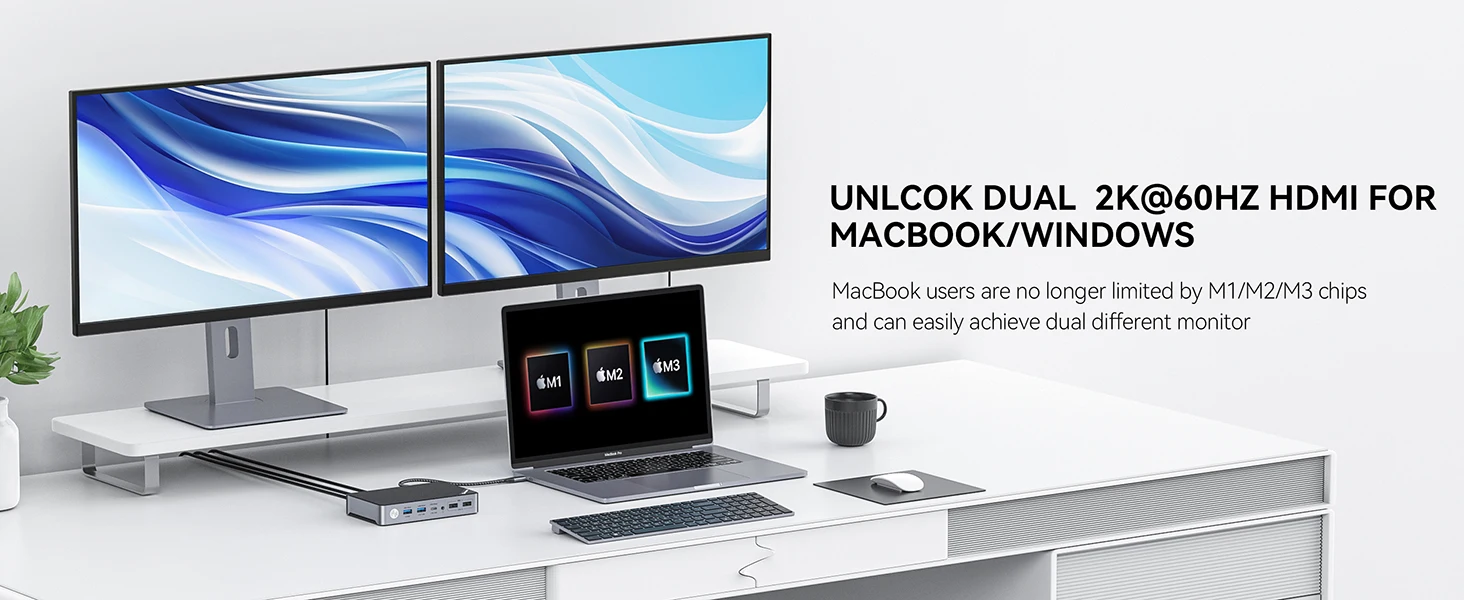

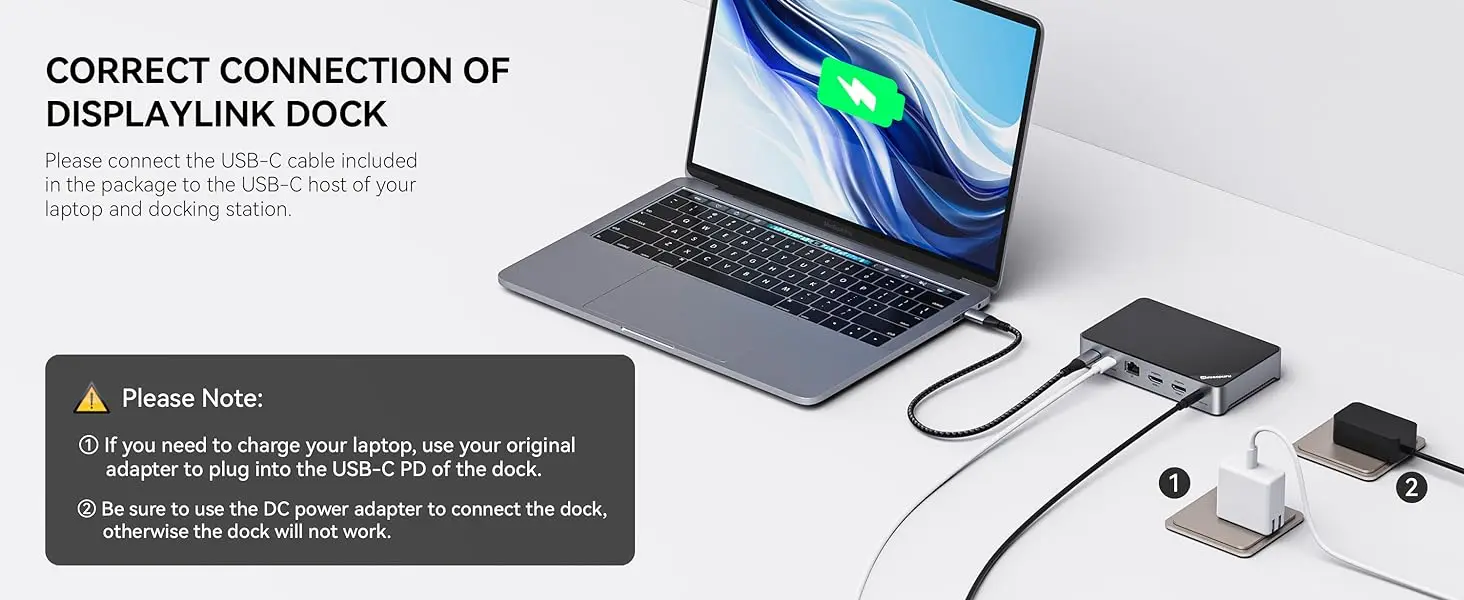
Minisopuru 디스플레이 링크 도킹 스테이션을 사용하려면 드라이버를 설치해야합니까?
예, 도킹 스테이션을 사용하여 모든 미디어가 올바르게 표시되도록하려면 DisplayLink 드라이버를 랩톱에 설치해야합니다.
MacBook Air M1 13 인치에 드라이버를 설치 한 후 여러 모니터를 표시 할 수없는 이유는 무엇입니까?
개인 정보 보호 및 보안> 화면 녹화> "DisplayLink 관리자" 연결 허용 단계를 따르십시오. 또는 세부 정보 페이지의 설치 비디오를 참조하십시오. 해결되지 않으면 Minisopuru 연락하십시오.
왜 넷플릭스가 작동하지 않습니까? 나는 2023 맥북 에어 M2 13 인치를 가지고 있고 2 LG 32 "4k 모니터를 사용하고 있습니다.
참고: DisplayLink 도킹 스테이션은 HDCP 콘텐츠 (예: 일부 Netflix 및 YouTube 유료 콘텐츠) 를 재생할 수 없습니다. HDCP 컨텐츠를 재생할 때 비디오가 재생되지 않거나 화면이 검게 변하거나 문제가 발생할 수 있습니다.
노트북 뚜껑을 닫은 상태에서 도크가 작동 할 수 있습니까?
물론, 설정 환경 설정으로 이동하십시오: 배터리/디스플레이-"디스플레이가 꺼져있을 때 컴퓨터가 자동으로 잠자기 상태 방지" 를 켜십시오. 이 설정을 활성화하지 않으면 뚜껑을 닫은 상태에서 DisplayLink Dock이 작동하지 않습니다.